こんにちは!
DXサポーターズのあゆです。
皆さんはKintoneアプリを使用する際に、「顧客リストアプリの情報を見る時に、案件管理アプリに保存しているメモ情報も表示したい!」など、他のアプリに保存した関連情報も一緒に参照したいと感じたことはありませんか?
今回はKintoneアプリ内に「関連レコード一覧」というフィールドを追加して、他のアプリ内に保存している情報も同時に見ることができるようにする方法についてご紹介致します!
関連レコード一覧とは?
関連レコード一覧とは、レコード詳細画面に「条件に一致したレコード」を一覧表示できる機能です。
参照するアプリのレコードの指定したフィールドと、一覧を表示するアプリの指定したフィールドの内容が一致していれば、関連レコードとみなされます。
この機能を使用する上での注意点は、次の4点があります。
- 数値の桁区切りや丸めなどは、参照元のアプリの設定が反映される
- 「関連レコード一覧」フィールドは、レコードの一覧画面には表示できない
- 「関連レコード一覧」フィールドの値は、「修正」「自動計算」「アプリ内検索」操作の対象にはならない
- アプリの動作テスト環境では、関連レコード一覧フィールドには、運用環境のアプリのデータが表示される
あくまでも参照のための機能なので、アプリに合わせた細かい調整や修正、データの利用などは行えないということですね。
もし、引っ張ってきたデータを使用して計算なども行いたいのであれば、「ルックアップ」というフィールドがおすすめです!
下記リンクの記事をご参照ください。
Kintoneアプリ間でデータを連携しよう!~ルックアップ機能編~
事前準備をしよう!
今回は、Kintoneのサンプルアプリから下記の2つを使用して連携を行いますので、アプリストアから追加しておいてください。
・問い合わせ管理
・顧客リスト
今回は「顧客リスト」に登録した情報が「問い合わせ管理」の詳細画面にも表示されるように設定していきます。
どちらのサンプルアプリにもあらかじめサンプルデータが用意されていますが、データが関連していませんので、確認用に「問い合わせ管理」の「顧客名」と「顧客リスト」の「会社名」が同じデータを2~3個作っておいてください。
関連レコード一覧の設定をしよう!
関連レコード一覧は、Kintoneのアプリ要素として用意されているフィールドの1つです。
参照するデータを表示したいアプリ内に設置するので、今回は「問い合わせ管理」の中に設置します。
「問い合わせ管理」アプリの編集画面を開いてください。
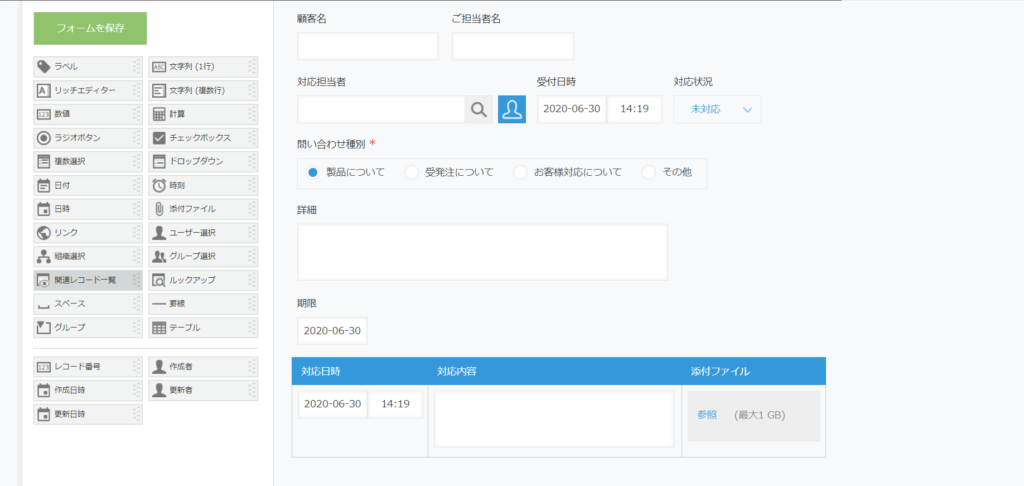
フィールド一覧の左側に、「関連レコード一覧」というフィールドがありますので、ドラッグアンドドロップでアプリ内に設置してください。
設置したら、設定を行います。
フィールドにカーソルを置くと、右上に設定ボタンが出てきますので、「設定」という項目を選択してください。
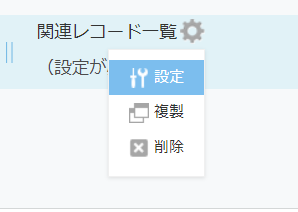
設定を開くと、下の画像のような画面が表示されると思います。
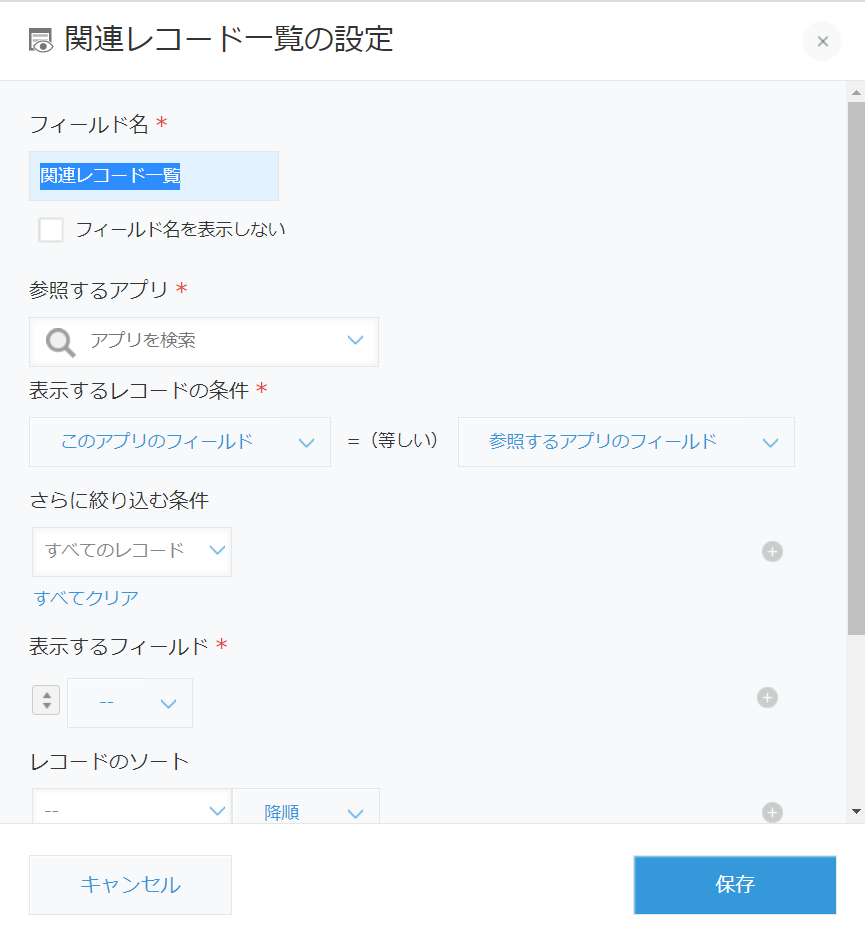
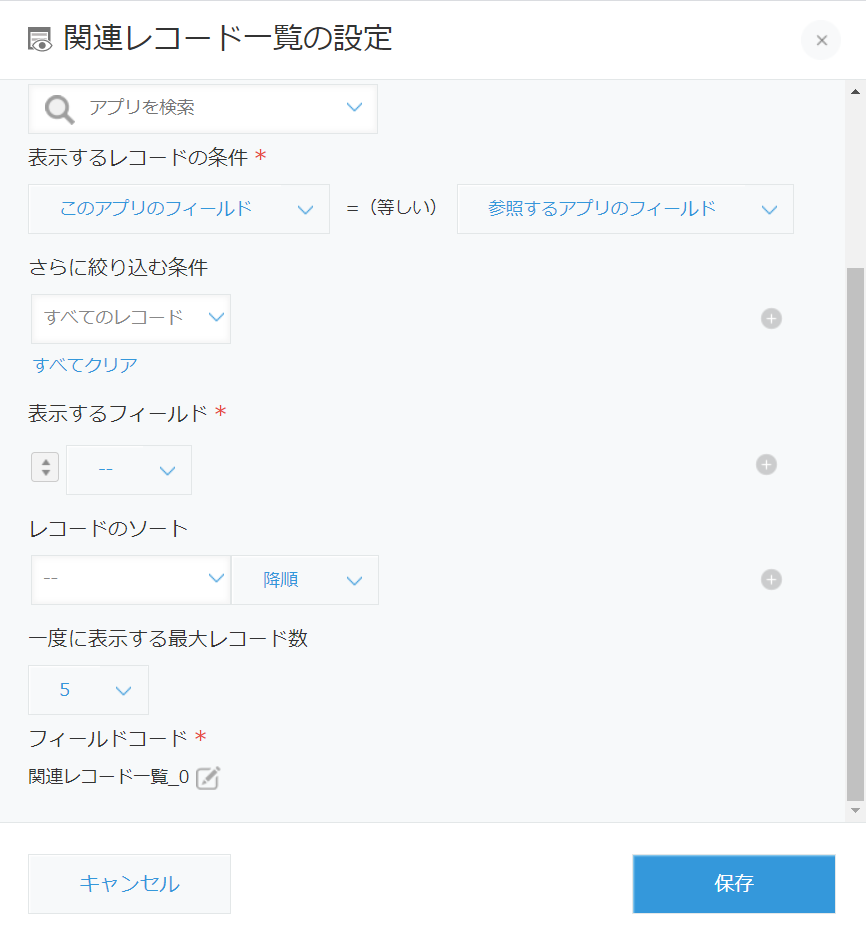
今回は、どこのデータを参照しているか分かりやすいようにフィールド名を「顧客リスト」にします。
参照するアプリは「顧客リスト」を選択します。
「表示するレコードの条件」というのは、このアプリ内のどのフィールドの情報と、参照先するアプリ内のどのフィールドの情報が一致していたら、関連するレコードとみなしてよいのかということです。
今回は「このアプリのフィールド」を「顧客名」、「参照するアプリのフィールド」を「会社名」とします。
「さらに絞り込む条件」というのは、上記の条件以外での絞り込みが必要な際に設定します。
今回は設定しなくて大丈夫です。
「表示するフィールド」は、参照したい情報の入っているフィールドはなにかということです。
今回は下記の4点を設定します。
・会社名
・部署名
・TEL
・メールアドレス
「レコードのソート」は、関連レコードが複数あった場合にどの順番で表示するかということです。
また、「一度に表示する最大レコード数」というのは、複数レコードがあった際に1ページに何件ずつ表示するかということです。
この2つは今回は設定しなくて大丈夫です。
入力完了しましたら、下の画像のようになっているかと思います。
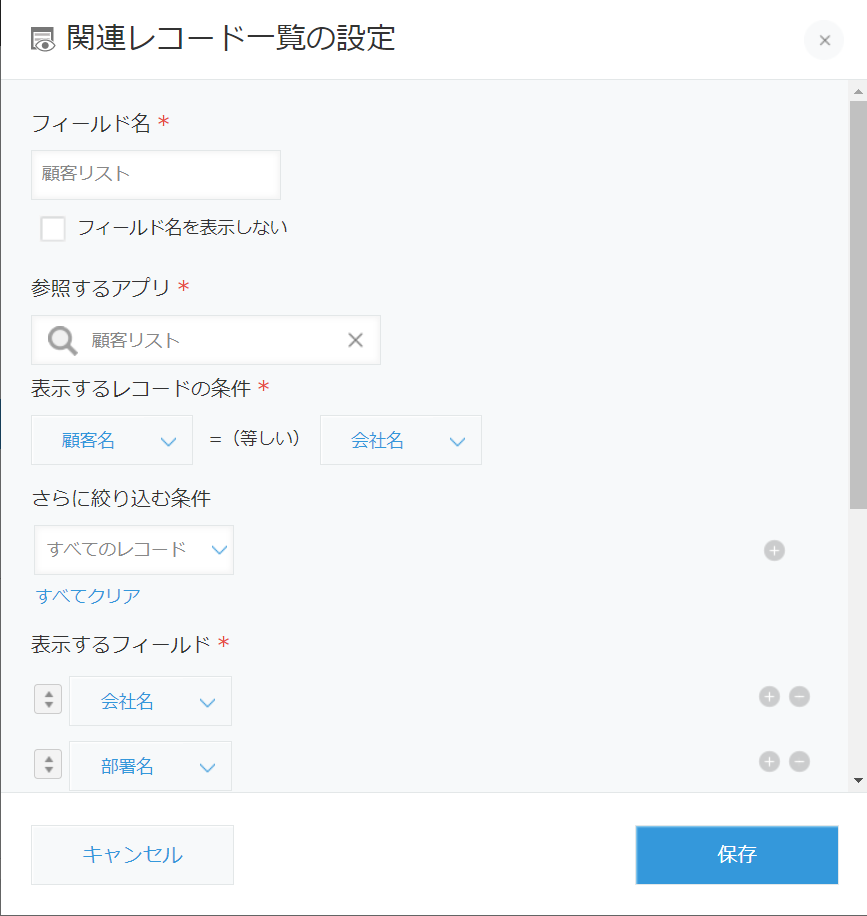
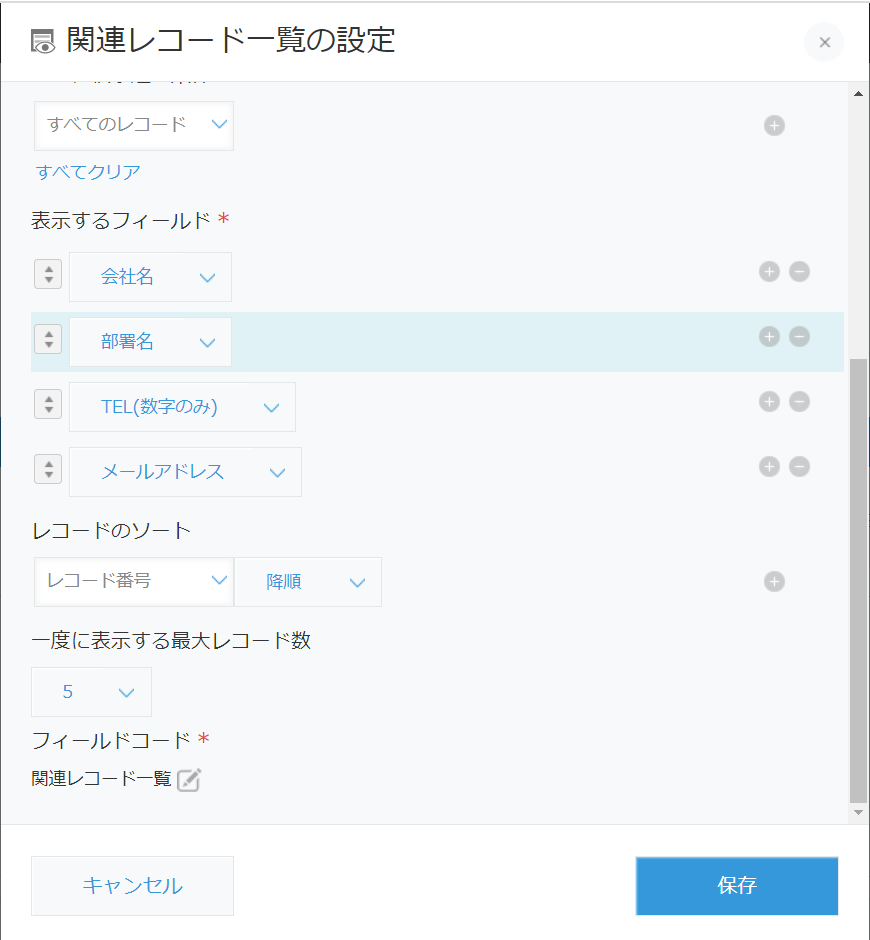
ここまで確認できましたら、保存して、アプリの更新を行ってください。
これで、「問い合わせ管理」のレコードごとの詳細を表示した際に、下の画像のように「顧客リスト」の情報も表示されるようになったと思います。
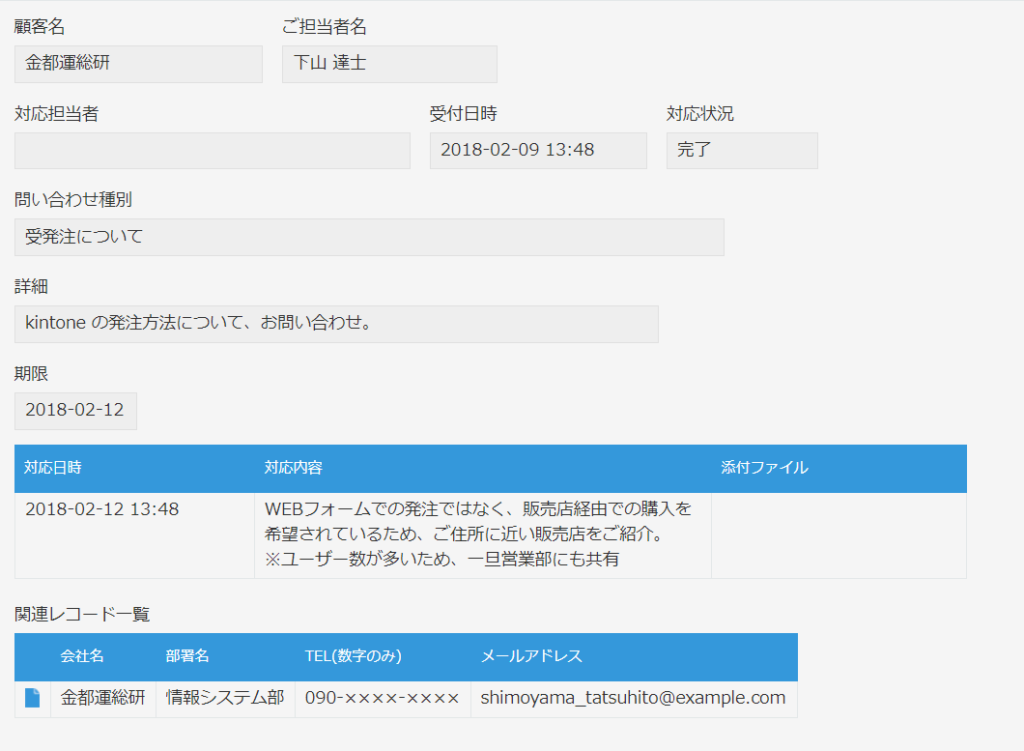
このように、保存したレコードを見る際に、他のアプリに保存している情報も合わせて確認したい場合は、是非「関連レコード一覧」フィールドを使ってみてください!
Kintoneなどのクラウドツールの活用サポートサービス「オンライン情シス」では、このようなクラウドツールの導入やカスタマイズなどのサポートも行っています!
まずはお気軽にご相談ください。


